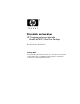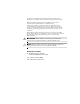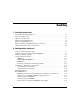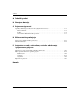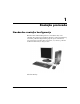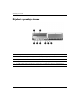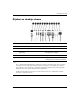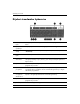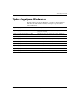Priručnik za hardver HP Compaq poslovno računalo Model dc7600 Ultra-Slim Desktop Broj dokumenta: 383421-BC1 Svibanj 2005 Ovaj priručnik pruža detaljne informacije o značajkama i korištenju računala HP Compaq dc7600 Ultra-Slim Desktop i sadrži upute o vađenju i stavljanju unutarnjih dijelova.
© Autorska prava 2005. Hewlett-Packard Development Company, L.P. Informacije ovdje sadržane mogu se mijenjati bez obavješćivanja korisnika. Microsoft i Windows zaštitni su znaci tvrtke Microsoft Corporation u Sjedinjenim Američkim Državama i ostalim državama. Jedina jamstva za HP-ove proizvode navedena su u izričitim uvjetima ograničenih jamstava priloženima uz te proizvode. Ništa ovdje spomenuto ne smije se smatrati stvaranjem dodatnoga jamstva.
Sadržaj 1 Značajke proizvoda Standardne značajke konfiguracije . . . . . . . . . . . . . . . . . . . . . . . . . . . . . . . . . . . . . . . . Dijelovi s prednje strane . . . . . . . . . . . . . . . . . . . . . . . . . . . . . . . . . . . . . . . . . . . . . . . . Dijelovi sa stražnje strane . . . . . . . . . . . . . . . . . . . . . . . . . . . . . . . . . . . . . . . . . . . . . . . Dijelovi standardne tipkovnice . . . . . . . . . . . . . . . . . . . . . . . . . . . . . . . . . . . . . . . . . . .
Sadržaj A Tehnički podaci B Zamjena baterije C Priprema sigurnosti Ugradnja dodatnog Security Lock-a (Sigurnosne bravice) . . . . . . . . . . . . . . . . . . . . . . Bravica kabela. . . . . . . . . . . . . . . . . . . . . . . . . . . . . . . . . . . . . . . . . . . . . . . . . . . . . Lokot . . . . . . . . . . . . . . . . . . . . . . . . . . . . . . . . . . . . . . . . . . . . . . . . . . . . . . . . . . . . Univerzalna blokada kućišta sponom . . . . . . . . . . . . . . . . . . . . . . . . . . . . . . . .
1 Značajke proizvoda Standardne značajke konfiguracije Računalo Ultra-Slim Desktop dolazi sa značajkama koje ovise o modelu. Za potpun popis ugrađenog hardvera i softvera instaliranog u računalu, pokrenite dijagnostički program. Upute za korištenje ovog pomoćnog programa dane su u Vodiču za rješavanje problema na CD-u Dokumentacija i dijagnostika. Ultra-Slim Desktop Priručnik za hardver www.hp.
Značajke proizvoda Dijelovi s prednje strane 1 MultiBay 5 Priključnica univerzalne serijske sabirnice (USB) (2) 2 Prekidač za otvaranje MultiBay-a 6 Žaruljica napajanja 3 Priključnica za mikrofon 7 Žaruljica aktivnosti diska 4 Priključnica za slušalice 8 Gumb za napajanje s dva stanja ✎ Svi USB uređaji (uključujući tipkovnicu i miša) mogu se priključiti na bilo koju USB priključnicu. 1–2 www.hp.
Značajke proizvoda Dijelovi sa stražnje strane 1 Priključnica kabela za napajanje 7 n RJ-45 mrežna utičnica 2 Prekidač za odabir napona 8 l Paralelna priključnica 3 b Priključnica PS/2 miša (zelena) 9 c Priključnica monitora - Y q j Priključnica za ulaz zvuka (plava) w c Priključnica za digitalno video sučelje (DVI–D) za monitor (dodatno) 4 a Priključnica PS/2 tipkovnice (ljubičasta) 5 o Univerzalna serijska sabirnica (USB) 6 m Serijska priključnica Priključnica za izlaz zvuka (ze
Značajke proizvoda Dijelovi standardne tipkovnice 1 Funkcijske tipke Obavljaju posebne funkcije, ovisno o softverskom programu koji se koristi. 2 Tipke za uređivanje Uključuju sljedeće: Insert, Home, Page Up, Delete, End i Page Down. 3 Žaruljice stanja Pokazuju stanje računala i postavke tipkovnice (Num Lock, Caps Lock i Scroll Lock). 4 Brojčane tipke Rade kao tipkovnica kalkulatora. 5 Tipke sa strelicama Koriste se za pomicanje kroz dokument ili web-odredište.
Značajke proizvoda Tipka s logotipom Windows-a Koristite tipku s logotipom Windows-a zajedno s drugim tipkama kako biste izvršili određene funkcije dostupne u operacijskom sustavu Windows. Tipka s logotipom Windows-a Prikazuje ili skriva izbornik Start. Tipka s logotipom Windows-a + Break Prikazuje dijaloški okvir System Properties (Svojstva sustava). Tipka s logotipom Windows-a + F1 Prikazuje Pomoć za operacijski sustav Windows. Tipka s logotipom Windows-a + Tab Prebacuje između otvorenih stavaka.
Značajke proizvoda Položaj serijskog i identifikacijskog broja proizvoda Svako Ultra-Slim Desktop računalo ima jedinstveni serijski broj i identifikacijski broj proizvoda koji su smješteni na vrhu računala, ako je u okomitom položaju. Neka ovi brojevi budu dostupni prilikom obraćanja službi za korisnike radi pomoći. Položaj serijskog broja Odabir okomitog ili vodoravnog položaja Računalo Ultra-Slim Desktop može se koristiti u okomitom ili vodoravnom položaju.
2 Nadogradnje hardvera Vađenje i zamjena pristupne ploče Å UPOZORENJE: Kako biste smanjili opasnost od ozljeda zbog električna udara i/ili vrućih površina, svakako iskopčajte kabel iz mrežne utičnice, te ostavite da se unutarnji dijelovi računala ohlade prije nego što ih dodirnete. Å UPOZORENJE: Kako bi se smanjila opasnost od električnog udara, požara ili oštećenja opreme, telekomunikacijske i telefonske priključke nemojte priključivati u priključnicu mrežne kartice (NIC).
Nadogradnje hardvera se sigurnosni kabel može upotrijebiti za osiguranje ✎ Dodatni pristupne ploče, sprječavajući dostup do unutarnjih dijelova uključujući memoriju sustava, unutarnji tvrdi disk i MultiBay sigurnosnu bravicu. Može se upotrijebiti i za pričvršćivanje računala na nepomičan predmet. Više informacija o ugradnji i uklanjanju ovih sigurnosnih uređaja pogledajte u Dodatak C, »Priprema sigurnosti«. 4. Ako je ugrađen, uklonite dodatni sigurnosni kabel. 5.
Nadogradnje hardvera Postupak stavljanja pristupne ploče: 1. Provjerite je li ploča ispravno poravnata, povucite je prema prednjoj strani računala i zategnite veliki vijak kako biste je osigurali. 2. Ugradite dodatni sigurnosni kabel, ako želite. 3. Stavite postolje, ako želite. 4. Spojite sve vanjske uređaje, priključite kabel napajanja u utičnicu i uključite računalo. 5. Ako želite, za omogućavanje Smart Cover senzora koristite Computer Setup.
Nadogradnje hardvera 7. Izvadite pomoćnu MultiBay karticu povlačenjem ravno iz računala. Vađenje pomoćne MultiBay kartice 2–4 www.hp.
Nadogradnje hardvera 8. Iskopčajte kabel ventilatora. Iskopčavanje kabela ventilatora 9. Iskopčajte kabel zvučnika. Iskopčavanje kabela zvučnika Priručnik za hardver www.hp.
Nadogradnje hardvera 10. Povucite ručicu sa svake strane kućišta računala prema gore i prema stražnjoj strani računala 1 povucite prednji štitnik i priključeni MultiBay prema naprijed i prema van iz računala 2. Skidanje prednjeg štitnika i MultiBay-a Postupak skidanja prednjeg štitnika i MultiBay-a: 1. Provjerite jesu li prednji štitnik i MultiBay ispravno poravnati, gurnite sklop prema stražnjoj strani računala dok ne sjednu na mjesto.
Nadogradnje hardvera Stavljanje i skidanje postolja Postupak za korištenje Ultra-Slim Desktop računala u okomitom položaju: 1. Zatvorite sve softverske programe, izađite iz operacijskoga sustava, a zatim isključite računalo i sve vanjske uređaje, te iskopčajte kabel za napajanje iz mrežne utičnice. 2. Okrenite računalo u okomiti položaj, MultiBay i ventilator neka budu na dnu, a PCI utor za proširenje na vrhu. Okretanje računala u okomiti položaj Priručnik za hardver www.hp.
Nadogradnje hardvera 3. Položite računalo u postolje tako da kukice s prednje strane postolja uđu u otvore na dnu računala, pa gurnite računalo prema nazad dok se kukice ne uhvate 1. 4. Stegnite vijak kako biste pričvrstili računalo na postolje 2. To osigurava stabilnost i pomaže u stvaranju dobrog protoka zraka u unutarnje dijelove. Pričvršćivanje postolja za računalo 5. Spojite sve vanjske uređaje, priključite kabel napajanja u utičnicu i uključite računalo. 2–8 www.hp.
Nadogradnje hardvera Postupak odvajanja postolja od računala: 1. Zatvorite sve softverske programe, izađite iz operacijskoga sustava, a zatim isključite računalo i sve vanjske uređaje, te iskopčajte kabel za napajanje iz mrežne utičnice. 2. Oslobodite veliki vijak koji pričvršćuje računalo na postolje 1. 3. Povucite računalo prema naprijed dok se ne oslobodi od kukica s prednje strane postolja i podignite ga od postolja 2. Odvajanje postolja od računala Priručnik za hardver www.hp.
Nadogradnje hardvera 4. Položite računalo na stranu, s gumenim nožicama prema dolje. Okretanje računala u vodoravni položaj 5. Spojite sve vanjske uređaje, priključite kabel napajanja u utičnicu i uključite računalo. 2–10 www.hp.
Nadogradnje hardvera Ugradnja dodatne memorije Ovo računalo dolazi s dvostrukim linijskim memorijskim modulima (DIMM) double data 2 rate synchronous dynamic random access memorije (DDR2-SDRAM). DIMM-ovi Memorijski utori na matičnoj ploči mogu se popuniti s do tri standardna DIMM modula. Ovi memorijski utori su popunjeni s najmanje jednim ugrađenim DIMM-om.
Nadogradnje hardvera DIMM utori Sustav će automatski raditi u jedno-kanalnom načinu, dvo-kanalnom asimetričnom načinu ili dvo-kanalnom prepletenom načinu veće performanse, ovisno o tome kako su DIMM-ovi ugrađeni. ■ Sustav će raditi u jedno-kanalnom načinu ako su DIMM utori popunjeni u samo jednom kanalu. ■ Sustav će raditi u dvo-kanalnom asimetričnom načinu ako sveukupni kapacitet memorije DIMM-ova u kanalu A nije jednak sveukupnom kapacitetu memorije DIMM-ova u kanalu B.
Nadogradnje hardvera Položaji DIMM utora Priručnik za hardver Stavka Opis Boja utora 1 DIMM utor XMM3, kanal B Crni 2 DIMM utor XMM4, kanal B Bijeli 3 DIMM utor XMM1, kanal A Crni www.hp.
Nadogradnje hardvera Dodavanje i uklanjanje memorijskog modula Ä OPREZ: Priključnice na memorijskome modulu imaju pozlaćene kontakte. Prilikom nadogradnje memorije, vrlo je važno koristiti memorijske module s pozlaćenim kontaktima kako ne bi došlo do korozije i/ili oksidacije uzrokovane dodirom nespojivih metala. Ä OPREZ: Statički elektricitet može oštetiti elektroničke dijelove računala.
Nadogradnje hardvera 7. Za vađenje modula, a. istovremeno pritisnite prema van oba zasuna 1 DIMM utora. To oslobađa modul i djelomično ga izbacuje iz utora. b. Podignite modul iz utora 2. Vađenje memorijskih modula Priručnik za hardver www.hp.
Nadogradnje hardvera je u sustavu samo jedan memorijski modul, mora biti ugrađen ✎ Ako u isti utor u kojem je bio tvornički ugrađen memorijski modul. 8. Postupak ugradnje memorijskog modula: a. Pritisnite prema van oba zasuna 1 DIMM utora. b. Zarezani dio na modulu namjestite prema jezičcu memorijskog utora. Čvrsto pritisnite modul ravno u utor 2 i provjerite je li potpuno uvučen i pravilno smješten. Zasuni će se automatski zatvoriti kada modul ispravno sjedne na mjesto, osiguravajući ga u utoru 3.
Nadogradnje hardvera 9. Vratite pristupnu ploču. 10. Stavite postolje, ako želite. 11. Spojite sve vanjske uređaje, priključite kabel napajanja u utičnicu i uključite računalo. Računalo automatski raspoznaje dodatnu memoriju kad uključite računalo. 12. Ako želite, za omogućavanje Smart Cover senzora koristite Computer Setup.
Nadogradnje hardvera Ugradnja kartice za proširenje postupak zahtjeva dodatni sklop kartice za proširenje s okomitom ✎ Ovaj pločom, koja se može nabaviti od HP-a ili ovlaštenog prodavača. 1. Ako je omogućen Smart Cover senzor, ponovno pokrenite računalo i uđite u Computer Setup kako biste ga onemogućili. 2. Pravilno isključite računalo putem operacijskog sustava, a zatim isključite sve vanjske uređaje. 3. Iskopčajte kabel za napajanje iz utičnice i iz računala, te iskopčajte sve vanjske uređaje. 4.
Nadogradnje hardvera 7. Izvadite poklopac utora za proširenje iz novog sklopa kartice za proširenje s okomitom pločom: a. Ako zasun nije otvoren, stisnite skupa strane zasuna kako biste ga oslobodili 1. b. Otvorite zasun 2. c. Povucite poklopac utora kartice za proširenje prema gore iz sklopa kartice za proširenje 3. Skidanje poklopca utora kartice za proširenje Priručnik za hardver www.hp.
Nadogradnje hardvera 8. Ugradite karticu za proširenje: a. Ako zasun nije otvoren, stisnite skupa strane zasuna kako biste ga oslobodili 1. b. Otvorite zasun 2. c. Čvrsto gurnite karticu za proširenje u utor kartice za proširenje dok ne sjedne na mjesto 3. Ugradnja kartice za proširenje ugradnji kartice za proširenje, čvrsto je utisnite tako da su sve ✎ Pri priključnice ispravno uvučene u utor kartice za proširenje. 9.
Nadogradnje hardvera 10. Poravnajte jezičke na sklopu kartice za proširenje s otvorima na kućištu računala i čvrsto pritisnite sklop prema dolje na mjesto. Ugradnja sklopa kartice za proširenje 11. Po potrebi povežite vanjske kablove s ugrađenom karticom. Po potrebi spojite unutarnje kablove na matičnu ploču. Ako kartica zahtjeva audio, priključite audio kabel na priključak na matičnoj ploči označen »Aux« (smješten ispod kaveza napajanja). 12. Vratite pristupnu ploču. 13.
Nadogradnje hardvera Vađenje kartice za proširenje 1. Ako je omogućen Smart Cover senzor, ponovno pokrenite računalo i uđite u Computer Setup kako biste ga onemogućili. 2. Pravilno isključite računalo putem operacijskog sustava, a zatim isključite sve vanjske uređaje. 3. Iskopčajte kabel za napajanje iz utičnice i iz računala, te iskopčajte sve vanjske uređaje. 4. Položite računalo na stranu, s gumenim nožicama prema dolje. (Ako je računalo postavljeno u okomiti položaj, skinite računalo sa postolja.
Nadogradnje hardvera 7. Vađenje kartice za proširenje: a. Ako zasun nije otvoren, stisnite skupa strane zasuna kako biste ga oslobodili 1. b. Otvorite zasun 2. c. Primite karticu za oba kraja i pažljivo je njišući izvucite dok priključnice ne izađu iz utora. d. Povucite karticu za proširenje prema gore iz utora 3. Budite oprezni da ne ogrebete karticu o sklop kartice za proširenje. Vađenje kartice za proširenje 8. Stavite karticu u anti-statičku vrećicu. 9.
Nadogradnje hardvera 10. Vratite pristupnu ploču. 11. Ugradite dodatni sigurnosni kabel, ako želite. 12. Stavite postolje, ako želite. 13. Spojite sve vanjske uređaje, priključite kabel napajanja u utičnicu i uključite računalo. 14. Ako želite, za omogućavanje Smart Cover senzora koristite Computer Setup. Nadogradnja diska Ultra-Slim Desktop podržava samo Serial ATA (SATA) ✎ Računalo unutarnje tvrde diskove; paralelni ATA (PATA) unutarnji tvrdi diskovi nisu podržani.
Nadogradnje hardvera 7. Povucite zasun tvrdog diska prema prednjoj strani računala 1. 8. Okrenite desnu stranu diska prema gore dok ne stane 2 i povucite disk van prema desno 3. Vađenje unutarnjeg tvrdog diska Priručnik za hardver www.hp.
Nadogradnje hardvera uklanjanja kablova, povucite priključnicu umjesto samog kabela. ✎ Kod To će spriječiti oštećenje kabela. 9. Iskopčajte podatkovni kabel 1 iz tvrdog diska povlačeći priključnicu iz utora tvrdog diska. 10. Iskopčajte drugi kraj podatkovnog kabela iz matične ploče. 11. Iskopčajte kabel za napajanje 2 iz tvrdog diska povlačeći priključnicu iz utora tvrdog diska. Iskopčavanje kabla za napajanje i kabla za podatke iz tvrdog diska 12. Prebacite četiri vijka sa starog pogona na novi.
Nadogradnje hardvera 13. Spojite podatkovni kabel na podatkovnu priključnicu na matičnoj ploči. 14. Prikopčajte podatkovni kabel 1 i kabel za napajanje 2 na novi disk. Položaji priključnica za podatkovni kabel 1 i kabel za napajanje 2 15. Nježno stavite lijevu stranu tvrdog diska na mjesto i okrećite njegovu desnu stranu prema dolje dok ne sjedne na mjesto. 16. Stavite prednji štitnik i MultiBay sklop. 17. Vratite pristupnu ploču. 18. Stavite postolje, ako želite. 19.
Nadogradnje hardvera zamjene glavnog tvrdog diska, umetnite CD Restore Plus! ✎ Nakon kako biste vratili operacijski sustav, softverske upravljačke programe i softverske programe koji su bili tvornički instalirani u računalo. Slijedite upute u ovom vodiču, priloženom uz CD Restore Plus!. Kad se postupak vraćanja dovrši, instalirajte osobne datoteke koje ste zaštitili prije zamjene tvrdog diska.
Nadogradnje hardvera MultiBay pogoni koji se mogu priključivati i zamjenjivati tijekom rada Ä OPREZ: Za sprječavanje štete na računalu, pogonu ili podacima spremljenima na pogonu: Ako umećete ili vadite tvrdi disk, isključite računalo. Nikad ne vadite tvrdi disk dok je računalo uključeno ili u mirovanju. Kako biste provjerili je li računalo u mirovanju, uključite ga, a zatim isključite.
Nadogradnje hardvera 6. Okrenite bravicu prema lijevoj strani računala dok se ne ono uključi. Uključivanje MultiBay sigurnosne bravice 7. Vratite pristupnu ploču. 8. Stavite postolje, ako želite. 9. Spojite sve vanjske uređaje, priključite kabel napajanja u utičnicu i uključite računalo. 10. Ako želite, za omogućavanje Smart Cover senzora koristite Computer Setup. Postupak oslobađanja MultiBay sigurnosne bravice: 1.
Nadogradnje hardvera 4. Položite računalo na stranu, s gumenim nožicama prema dolje. (Ako je računalo postavljeno u okomiti položaj, skinite računalo sa postolja. Pojedinosti o tomu pogledajte u dijelu »Stavljanje i skidanje postolja« na str. 2–7). 5. Skinite pristupnu ploču. Pojedinosti o tomu pogledajte u dijelu »Vađenje i zamjena pristupne ploče« na str. 2–1. 6. Okrenite bravicu prema desnoj strani računala dok se ne isključi. Oslobađanje MultiBay sigurnosne bravice 7. Vratite pristupnu ploču. 8.
Nadogradnje hardvera Vađenje pogona iz MultiBay-a 1. Izvadite sve prijenosne medije, kao što je CD, iz pogona. 2. Prije vađenja optičkog ili disketnog pogona, zaustavite ga korištenjem ikone Safely Remove Hardware (Sigurno vađenje hardvera), iz programske trake Windows-a. 3. Ako ne zamjenjujete CD-ROM ili disketni pogon tijekom rada, zatvorite sve softverske programe i isključite računalo putem operacijskog sustava. 4. Oslobodite MultiBay sigurnosnu bravicu, ako je bila uključena.
Nadogradnje hardvera Stavljanje pogona u MultiBay 1. Izvadite sve prijenosne medije, kao što je CD, iz pogona. 2. Ako ne zamjenjujete CD-ROM ili disketni pogon tijekom rada, zatvorite sve softverske programe i isključite računalo putem operacijskog sustava. 3. Umetnite pogon, gornjom stranom u lijevo (ili gore, ako je računalo u vodoravnom položaju), a priključnicama prema računalu, u MultiBay i čvrsto gurnite kako bi električne priključnice sjele na mjesto.
Nadogradnje hardvera Ako se uređaj ne pokrene, provjerite jesu li potrebni upravljački programi instalirani u računalo. Ako nisu dostupni, može ih se preuzeti s Interneta, besplatno, s HP-ova web-odredišta na adresi www.hp.com. Pritisnite support & drivers (podrška i upravljački programi), označite Download drivers and software (Preuzimanje upravljačkih programa i softvera), upišite model računala i pritisnite Enter.
A Tehnički podaci Ultra-Slim Desktop Dimenzije računala (u okomitom položaju) Visina Širina Dubina Približna težina Podržana težina (najveće raspoređeno opterećenje u vodoravnom položaju) Raspon temperature (vrijednosti podložne promjenama s porastom visine iznad razine mora) Uz rad Bez rada ✎ 12,40 pl 2,75 pl 13,18 pl 315 mm 70 mm 335 mm 13,9 lb 6,3 kg 77 lb 35 kg od 50 do 95 °F od –22 do 140 °F od 10 do 35 °C od –30 do 60 °C Radna se temperatura smanjuje 1,0 °C svakih 300 m do 3.
Tehnički podaci Ultra-Slim Desktop (nastavak) Mehanički udarac (11 ms 1/2 sinusnog udarnog impulsa) Uz rad Bez rada Vibracije (nasumične, Gs nominalne) Uz rad (od 10 do 300 Hz) Bez rada (od 10 do 500 Hz) 5 Gs 20 Gs 0,25 0,50 Električno napajanje Radni raspon napona Nazivni raspon napona* Nazivna frekvencija od 90 do 264 VAC od 90 do 264 VAC od 100 do 240 VAC od 100 do 240 VAC od 50 do 60 Hz od 50 do 60 Hz Izlazna snaga 200 W Nazivna ulazna struja (maksimum)* Raspršenje topline Najviše Uobičajeno (pra
B Zamjena baterije Baterija koja dolazi s računalom daje struju satu stvarnog vremena. Kod zamjene baterije, koristite bateriju identičnu originalnoj bateriji ugrađenoj u računalo. Računalo dolazi s tankom litijskom baterijom od 3 volta. vijek litijske baterije može se produljiti priključivanjem ✎ Životni računala u zidnu električnu utičnicu. Litijska baterija se koristi samo dok računalo NIJE spojeno na električnu utičnicu.
Zamjena baterije Ä OPREZ: Statički elektricitet može oštetiti elektroničke dijelove računala drugih uređaja. Prije obavljanja ovih koraka, provjerite jeste li električno neutralni i bez statičkog elektriciteta tako da na kratko dodirnete uzemljeni metalni predmet. 1. Ako je potrebno, za onemogućavanje Smart Cover senzora koristite Computer Setup. Više informacija pogledajte u Priručniku za program Computer Setup (F10) na CD-u Dokumentacija i dijagnostika. 2. Izvadite disk iz MultiBay-a.
Zamjena baterije 8. Pronađite bateriju i držač baterije na matičnoj ploči. 9. Pomaknite kvačicu baterije u desno 1 i podignite bateriju iz držača 2. Vađenje baterije Priručnik za hardver www.hp.
Zamjena baterije 10. Pomaknite kvačicu u desno 1. Držeći zamjensku bateriju s pozitivnom stranom u desno, gurnite bateriju dok kvačica ne škljocne preko gornjeg ruba baterije 2. Zamjena baterije što je baterija zamijenjena, sljedećim koracima dovršite ✎ Nakon ovaj postupak. 11. Stavite napajanje: a. Nježno postavite lijevu stranu napajanja na mjesto. b. Zakrečite desnu stranu napajanja prema dolje dok ne stane. c. Vucite napajanje unazad dok ne sjedne na mjesto. 12.
Zamjena baterije 16. Spojite sve vanjske uređaje, priključite kabel napajanja u utičnicu i uključite računalo. 17. Korištenje Computer Setup-a: a. Postavite datum i vrijeme. b. Postavite svoje lozinke. c. Postavite posebne odrednice sustava. d. Omogućite Smart Cover senzor, ako je potrebno. Više informacija pogledajte u Priručniku za program Computer Setup (F10) na CD-u Dokumentacija i dijagnostika. Priručnik za hardver www.hp.
C Priprema sigurnosti informacija o značajkama sigurnosti podataka pogledajte ✎ Više u Vodiču za program Computer Setup (F10) i Vodiču za upravljanje računalom na CD-u Dokumentacija i dijagnostika i u Vodiču za HP ProtectTools Security Manager (neki modeli) na www.hp.com. Ugradnja dodatnog Security Lock-a (Sigurnosne bravice) Sigurnosne bravice, prikazane dolje i na sljedećim stranicama, mogu se koristiti za osiguranje Ultra-Slim Desktop računala.
Priprema sigurnosti Lokot Ugradnja lokota C–2 www.hp.
Priprema sigurnosti Univerzalna blokada kućišta sponom Bez sigurnosnog kabela 1. Uvucite kablove tipkovnice i miša kroz blokadu. Priručnik za hardver www.hp.
Priprema sigurnosti 2. Pričvrstite blokadu na kućište priloženim vijkom. 3. Umetnite cilindar u blokadu 1 i pritisnite gumb 2 kako biste uključili blokadu. Priloženim ključem otključajte blokadu. C–4 www.hp.
Priprema sigurnosti Sa sigurnosnim kabelom 1. Pričvrstite sigurnosni kabel omatajući ga oko nepomičnog predmeta. 2. Uvucite kablove tipkovnice i miša kroz blokadu. Priručnik za hardver www.hp.
Priprema sigurnosti 3. Pričvrstite blokadu na kućište priloženim vijkom. 4. Umetnite cilindrični kraj sigurnosnog kabela u blokadu 1 i pritisnite gumb 2 kako biste uključili blokadu. Priloženim ključem otključajte blokadu. C–6 www.hp.
D Elektrostatsko pražnjenje Pražnjenje statičkog elektriciteta iz prstiju ili drugih vodiča može oštetiti matičnu ploču ili ostale osjetljive uređaje. Ovakva vrsta oštećenja može smanjiti vijek trajanja uređaja. Sprječavanje elektrostatskog oštećenja Elektrostatsko oštećenje možete spriječiti poštivanjem ovih mjera predostrožnosti: Priručnik za hardver ■ Proizvode što manje dirajte rukama i spremite ih u spremnike zaštićene od elektrostatskog pražnjenja.
Elektrostatsko pražnjenje Načini uzemljenja Postoji nekoliko načina uzemljenja. Prilikom rukovanja dijelovima osjetljivima na statički elektricitet koristite neki od sljedećih postupaka: ■ Koristite nadlaktični remen koji je uzemljenim kabelom povezan na uzemljeno računalo ili kućište računala. Nadlaktični remeni fleksibilni su remeni s najmanje 1 megaom +/–10 posto otpora u kablovima. Kako bi uzemljenje bilo najbolje, remen držite što bliže koži. ■ Koristite petne, nožne ili remene za cipele.
E Smjernice za rad s računalom, rutinsko održavanje i priprema za prijevoz Smjernice za rad s računalom i rutinsko održavanje Slijedite ove smjernice kako biste ispravno pripremili i održavali računalo i monitor: Priručnik za hardver ■ Računalo ne izlažite pretjeranoj vlazi, izravnoj sunčevoj svjetlosti i ekstremnim temperaturama. Informacije o preporučenim temperaturama i vlažnosti za računalo pogledajte u Dodatak A, »Tehnički podaci«, u ovom vodiču. ■ Računalo postavite na čvrstu i ravnu površinu.
Smjernice za rad s računalom, rutinsko održavanje i priprema za prijevoz ■ Instalirajte ili omogućite značajke za upravljanje napajanjem, unutar operacijskog sustava ili drugog softvera, uključujući stanje mirovanja. ■ Uvijek isključite računalo prije nego što: ❏ Vanjski dio računala čistite mekom, vlažnom krpom. Korištenjem sredstva za čišćenje može se oštetiti boja ili lak. ❏ Povremeno obrišite sve strane računala koje imaju otvore za prozračivanje.
Smjernice za rad s računalom, rutinsko održavanje i priprema za prijevoz Priprema za prijevoz Tijekom pripreme računala za prijevoz, poštujte ove savjete: 1. Napravite sigurnosne kopije datoteka na disku i spremite ih na PD diskove, trake, CD-ove ili diskete. Medije za pohranu nemojte izlagati električnim ili magnetskim impulsima dok se prevoze. ✎ Disk će se automatski blokirati kad se isključi napajanje računala. 2. Izvadite i spremite sve programske diskete iz disketnih pogona. 3.
Kazalo A G audio priključnica 1–3 grafika, PCI kartica za proširenje 2–17 B I bežična mreža, PCI kartica za proširenje 2–17 bravica kabela, dodatno C–1 bravice kabel C–1 lokot C–2 izrada particija MultiBay tvrdog diska 2–34 K C CD pogon, MultiBay 2–28 D dijelovi prednja ploča 1–2 stražnja ploča 1–3 dijelovi s prednje strane 1–2 dijelovi sa stražnje strane 1–3 DIMM, dodavanje memorije 2–11 – 2–17 disk unutarnji, vađenje i zamjena 2–24 – 2–27 disketni pogon, MultiBay 2–28, 2–32 DVD pogon, MultiBay 2
Kazalo MultiBay 2–28 – 2–32 CD pogoni 2–28 CD-RW/DVD-ROM kombinirani pogon 2–28 disketni pogon 2–28, 2–32 dodatni pogoni 2–28 DVD pogon 2–28 izrada particija i formatiranje tvrdog diska 2–34 mjere predostrožnosti 2–28 MPEG-2 softver 2–28 optički pogon 2–29, 2–32 pogoni koji se mogu priključivati i zamjenjivati tijekom rada 2–29 sigurnost 2–29 – 2–31 tvrdi disk 2–33 umetanje pogona 2–33 vađenje pogona 2–32 MultiBay pogoni koji se mogu priključivati i zamjenjivati tijekom rada 2–29 N napajanje priključnica
Kazalo T tehnički podaci A–1 tipka s logotipom Windows-a 1–5 tipkovnica 1–4 PS/2 priključnica 1–3 tipka s logotipom Windows-a 1–5 tvrdi disk MultiBay 2–28, 2–33, 2–34 izrada particija i formatiranje 2–34 unutarnji, vađenje i zamjena 2–24 – 2–27 vraćanje 2–28 U unutarnji tvrdi disk, nadogradnja 2–24 do 2–27 USB 1–3 V vađenje PCI kartica za proširenje 2–22 – 2–24 vodoravan položaj 1–6 Z zamjena baterije B–1 Priručnik za hardver www.hp.